PROE个人定制零件库的方法

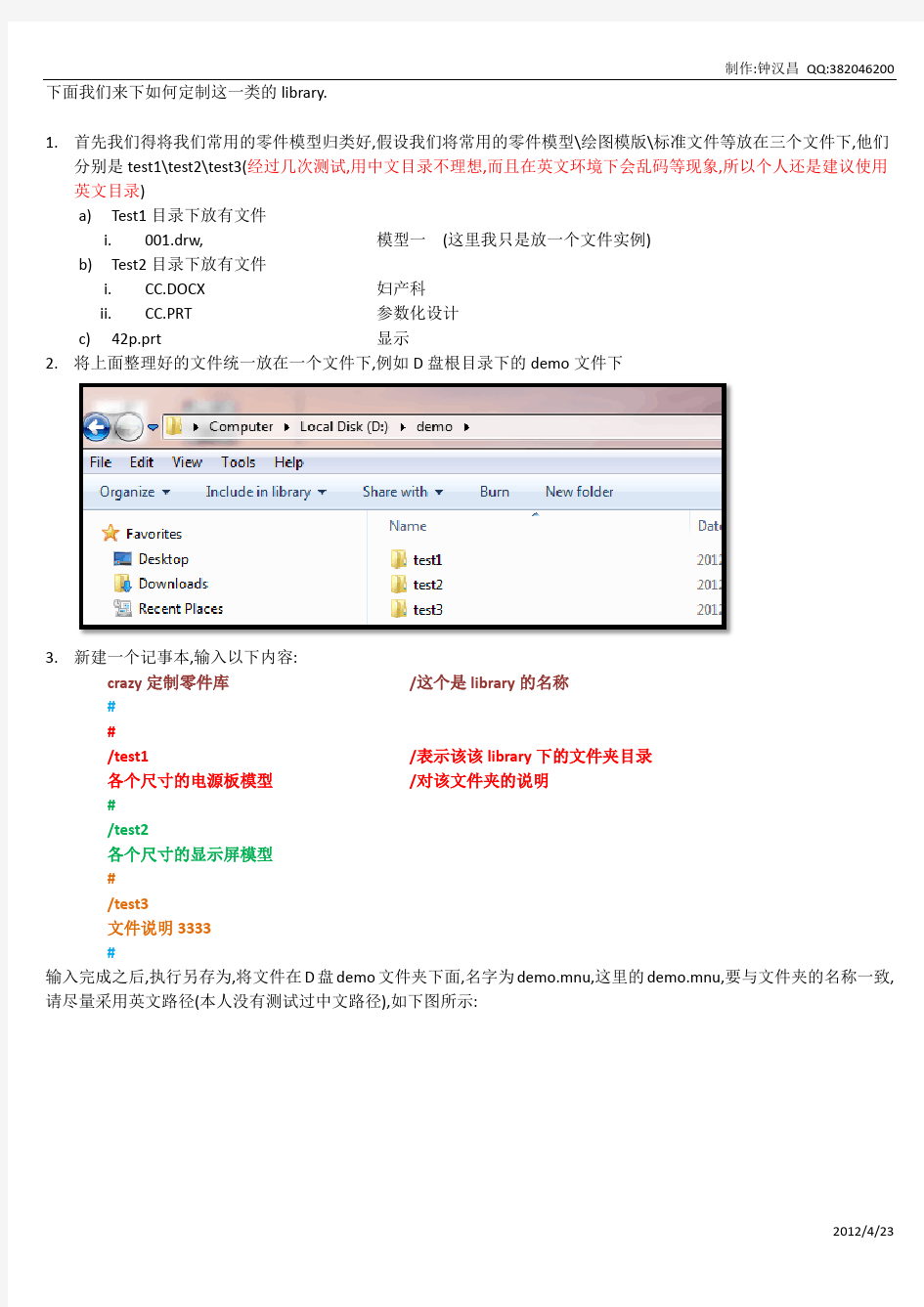
最新PROE零件设计
P R O E零件设计
第三章Pro/E零件设计 进行零件设计,需进入Pro/E零件环境:点选菜单:文件→新建(或),在弹出的对话框(图3-1)中选择文件类型为“零件”,子类型为“实体”,去掉“使用缺省模板”前的“√”,→确定,→在弹出的“新文件选项”对话框(图3-2)中,选取模板为“mmns_part_solid”→确定。这样便设定了零件设计的单位为“毫米_牛顿_秒”而非缺省的英制单位。 图3-1 图3-2 § 3-1 创建基本实体特征 一、拉伸特征 一个平面上的二维图形沿其垂直方向拉伸生成实体(或切掉材料) 1.创建第一个拉伸特征: 拉伸工具(或主菜单:插入→拉伸…)→出现操控板(如图3-3,其中标示 出了各按钮的功能),→放置→定义…(或选取特征工具栏的“草绘工具”)→选取草绘平面→确定草绘方向和参照面→点选对话框中的“草绘”按钮(或按下鼠标中键)→进入草绘环境,绘制二维封闭图形→√→指定拉伸高度→按下鼠标中键(或点选操控板中的√)
图3-3 2.当已有二维草绘时,可以直接选取草绘进行拉伸。 3.在有些情况下,用以拉伸的二维草绘不一定要求封闭。 4.拉伸的高度选项,如图3-4所示。 图3-4 5.壳状拉伸,如图3-5所示。 图3-5 6.拉伸除料,如图3-6所示。 图3-6 7.修改特征 1)修改特征尺寸:在模型树中点选欲修改的特征→按下鼠标右键→编辑→双击要修改的尺寸→输入新值→再生模型
注:修改尺寸后须再生模型,方法为:主菜单“编辑→再生”(或或 “Ctrl+G”) 2)修改特征:在模型树中点选欲修改的特征→按下鼠标右键→编辑定义→出现操控板,可以修改该特征的各选项设置。 8.关于临时基准面 9.关于草绘面、草绘方向和参照面 参照面:用以确定草绘面的放置方向,必须是与草绘面垂直的平面 二、旋转特征 一个平面上的二维图形绕一个轴旋转生成实体(或切掉材料) 基本步骤如下: 旋转工具(或主菜单:插入→旋转…)→出现操控板(如图3-7,其中标示出了各按钮的功能),→放置→定义…(或选取特征工具栏的“草绘工具”)→选取草绘平面→确定草绘方向和参照面→点选对话框中的“草绘”按钮(或按下鼠标中键)→进入草绘环境,绘制旋转轴和旋转截面图形→√→指定旋转角度→按下鼠标中键(或点选操控板中的√) 当已有二维草绘时,可以直接选取草绘进行旋转。 图3-7 注:1)旋转轴与截面图形应处于同一平面内。 2)当草绘中有两条以上中心线时,系统自动将第一条作为旋转轴。 3)旋转特征的草绘图应位于旋转轴单侧,且不能自相交。 三、扫描特征 一个二维图形沿一条扫描轨迹扫过生成实体(或切掉材料) 基本步骤如下: 1)(主菜单)插入→扫描→伸出项(或薄板伸出项、切口、薄板切口、曲面等选项)→ 2)出现特征创建对话框及菜单管理器,在菜单管理器中选择扫描轨迹的生成方式:“草绘轨迹”/或“选取轨迹”→ 3)定义扫描轨迹:
ProE常用零件和标准件库的创建和定制
ProE常用零件和标准件库的创建和定制 ————————————————— ——————— [概述]本教程将详细讲解如何在ProE特别是WildFire版本中如何创建自己的常用零件库和标准件库。使用零件库我们可以减少在我们日常工作中的重复劳动,并且可以减少人为的失误所带来的各种不可预料的设计缺陷。 在我们的实际工作中,难免会重复用到某一些零件或特征结构的,在每一次的使用都需要重新创建或者在硬盘上翻箱倒柜的搜索显然是一件浪费时间的做法,同时这样的做法也给用错零件或尺寸出错带来更大的风险。利用Pro/E的零件库功能其实可以进行有效的常用零件的管理,在需要的时候也可以非常方便的找到并载入不同的产品装配中去。 在这里我们先假定我们的所有的常用零件已经做好了。我们现在的目的是如何让ProE识别和找到我们的常用零件。要达到这个目的,我们需要进行零件库的创建和定制 1. 定制mnu文件 假设我们的part文件都放好了,按不同的零件放在了不同的子目中,比如battery,pulley 等等,并且这些子目录都是在同一个目录下,比如这里我们是objlib这个目录。那么对于每一个目录,我们首先都需要创建一个同目录名的.menu文件。比如对于目录objlib,我们便需要在objlib目录下创建一个objlib.mnu文件。这个文件的作用就是用于在以后告诉ProE我这个目录里放了些啥。而对于objlib这个目录来说,他下面有一些不同类型零件的子目录,所以objlib.mnu这个文件的写法如下:(红色和蓝色部分为说明,不在objlib.mnu文件中) Quote: IceFai的常用零件库零件库的名称或标题 # 零件库名称的分隔符 # 子项分隔符
UG标准件库的使用方法
1.将stdlib整个文件夹COPY到X:\Program Files\EDS\Unigraphics NX 2.0目录下(X为UG的安装盘符); 2.用记事本打开X:\Program Files\EDS\Unigraphics NX 2.0\UGII\menus目录下的custom_dirs.dat文件,在最后增加一行输入stdlib 文件夹的绝对路径(X:\Program Files\EDS\Unigraphics NX 2.0\stdlib),保存; 3.重新启动UG. 4.进入UG之后,在自定义里把标准件工具条拿出来就可以用了。 一、基于UG的标准件库的建立原则 1.每个标准件都应有一个中心基准(如基准点或基准轴或基准面,主要使用三面基准),建立标准件时,坐标系(相对坐标和绝对坐标)应在该标准件的对称中心位置。 2.应尽量减少特征数,特征间尺寸用关系表达式表示。将特征数分为主参数和次要参数,用主参数去控制和约束次要参数。 3.每个标准件应在菜单“装配(Assemblies)”中设置“参考集(Reference Rets)”,调出时仅显示特征实体(Solid)。 4.对于一个由几个标准零件装配在一起而组成的标准部件,要注意建立标准部件内各个标准零件之间的参数值传递,即建立各个标准零件之间的尺寸链接关系,并用一个主要的标准零件去控制和约束其它的次要标准零件。 二、标准件的创建方法 1.电子表格(SpreadSheet)法 (1)File→New,输入一个标准件Part文件名。 (2)Application→Modeling,选取适当参数和方法步骤建立标准件中的一个具体零件(Template Part),由于建立Template Part 的方法和步骤将直接决定参数的选取,故应从整体考虑。 (3)Toolbox→Expression,对参数表达式进行Rename和Edit。 (4)Toolbox→Part Families,在Available Columns栏内选定参数,点击Add Column放在Chose Column栏内,待选定所有参数后,点击Create进入Spreadsheet(电子表格)内。 (5)填写并编辑Spreadsheet。在Spreadsheet内要输入零件号(Part_Name)和相关参数值。填写完毕后,可选Part Family的Verify Part来生成某零件,以明确参数选定否正确。待上述工作准确无误后,可选Part Family的Save Family来存贮该电子表格。(6)标准件的调用。Assemblies→Edit structure,点击Add;在Part Name内指定所选标准件;在Point Subfunction内指定欲加入零件的位置[如(0,0,0)],样标准零件即在指定点处生成。 优点:提供了一个用UG 3D实体格式定义的标准件库系统,创建直观、容易,并能通过直观的图形界面调入装配体;可使标准件具有子装配功能,并可以封装到IMAN和UG/Manager中,是建立UG标准件库系统的通用方法。缺点:调用时须改名存入,如果不改名只能存入当前目录且不能修改,当型号选好后又需要换型号时则必须重新装配。 2.关系表达式(Expression)法 (1)File→New,输入一个标准件Part文件名。 (2)Application→Modeling,选取适当参数和方法步骤建立标准件中的一个具体零件(Template Part)。 (3)To olbox→Expression,对参数表达式进行用户化命名(Rename)和编辑(Edit)。 表达式的编辑方法:1)在“编辑多个表达式”对话框中,点击“输出”,在目录下给定一个文件名(如e.exp)并退出UG。2)对表达式文件e.exp进行编辑并存储。3)返回UG,打开该Part文件,进入“编辑多个表达式”对话框,点击“输入”,输入将该表达式文件。(4)File→Save,存储该零件(.prt)。 (5)零件调用。Assemblies→Edit structure,点击Add;在Part Name内指定所选标准件;在Point Subfunction内指定欲加零件的位置[如(0,0,0)],这样标准零件即在指定点处生成。然后,将该零件以另一名称存储,转成装配模型中的一个具体零件。最后,将该零件转成工作零件并修改其参数,使之符合设计要求。 优点:创建容易,修改比较方便。缺点:装配调入的只是一个模板,完成装配后需修改其变量;需查标准件手册来修改变量值。3.用户自定义特征(.udf)法 (1)File→New输入一个标准件Part文件名,Application→Modeling生成一个Part文件。 (2)Toolbox→Expression对参数表达式进行用户化命名(Rename)和编辑(Edit)。 (3)File→Export,生成、定义、存储一个udf文件。
Proe设计冲压模具
用Proe设计冲压模具时,可以使用装配体设计的方法。装配体设计分为自上而下和自下而上的两种方法,采用先设计装配体的结构、再对每个零件进行细节设计的方法,也就是自上而下的设计方法较好。下面就以电控支架加工用的第1 套模具—打包凸筋模具为例来说明这种方法的应用。(Proe 版本为wildfire 4.0 ) 1,建立模具工程 第1步:加载冲压件模型 步骤1:建立模具工程目录—dkzj1 先建立一个名为dkzj1的文件夹,然后将冲压零件模型dkzj1.Prt文件复制到d kzj1目录中。 步骤2:设置工作目录 启动Proe wildfire 4.0,执行【文件︱设置工作目录】菜单命令,在系统弹出的【选取工作目录】对话框,选择dkzj1文件夹为工作目录,单击【确定】按钮。 步骤3:建立模具装配体文件—dkzj1.asm 执行【文件︱新建】菜单命令,在【新建】对话框中,选择【组件】、【设计】,在名称栏内输入dkzj1,取消【使用缺省模板】的勾选,单击【确定】按钮,在【新文件选项】对话框中选择公制mmns_asm_design。 步骤4:装配冲压件模型 单击【装配组件】工具按钮,在系统弹出的【打开】对话框中双击dkzj1.Prt,接着屏幕上会出现【装配组件】对话框和冲压件模型。将装配约束栏内的类型设为【坐标系】,然后在屏幕中分别选择元件参照坐标系CS0和组件参照坐标系A SM_DEF_CSYS,预览无误后单击【确定】按钮完成冲压件模型的装配。 第2步:建立模具子装配体文件 建立上模和下模子装配体便于零件的分类和管理。 步骤1:建立上模子装配体—UP.ASM 单击【创建元件】工具按钮,在【元件创建】对话框中选择【子组件】、【标准】,输入名称UP,单击【确定】,再在【创建选项】对话框中勾选【空】,单击【确定】。
CAMST PARTcommunity-标准件库-3D零部件库
CAMST PARTcommunity(https://www.sodocs.net/doc/9413370114.html,)是机械科学总院与德国CADENAS公司面向CAD及其周边系统使用者开发的3D零部件/标准件数据资源下载网络平台。 CAMST PARTcommunity可为CAD终端使用者提供超过200家的国内外零部件供应商产品数据的下载服务。该平台为技术人员设计者提供了丰富的数据资源,内容涉及自动化、气动、液压、电气、汽车工程、机床附件、工艺工装、柔性设备、医疗器械、建筑工程、标准件、操作件、型材、减速机、电动机、联轴器、铰链、轴承、齿轮、带传动等多个类别,数十万种零部件模型。 零部件供应商包含ABB、FESTO费斯托、AMF、施奈德、SMC、CAMOZZI康茂胜、WAGO 万可、Weidmueller魏德米勒、AFAG、AHP、NSK、SKF、FAG、Balluf、Bosch博世、CKD、Dirak、Fibro、Ganter、Misumi、NKK、IAI、IKO、Parker、SFC上海标准件、THK、WD-Bearings无锡万泰、YAMAHA雅马哈、Wuerth伍尔特等300多家厂家的数据。
平台提供三种下载方式。1.发送到邮箱、2.下载到本地、3.直接与CAD系统集成。 平台提供超过多种二维CAD、三维CAD及多媒体格式,且全部下载均为免费服务,主流技术接口包括:AutoCAD、Inventor、Pro/Engineer(Pro/E)、SolidWorks、SolidEdge、CATIA、Onespace、UG NX等,媒体格式支持JPG、BMP、PDF等,中间交换格式包含STEP、IGES、STL、SAT等。 网站全部数据均由德国CADENAS公司与产品所有者,即标准化组织或产品供应商联合制作完成,产品数据质量和更新能够得到保证,这是CAMST PARTcommunity区别于一般工业CAD机械分享论坛的最大优势。
proe零件设计说明书
摘要 齿轮—凸轮传动机构零件利用Pro/ENGINEER Wildfire 3.0来设计。Pro/ENGINEER Wildfire 3.0集零件设计、产品装配、模具开发、数控加工、钣金设计、铸造件设计、造型设计、逆向工程、自动测量、机构设计、仿真、应力分析、产品数据库管理、协同设计开发等功能于一体,非常适合用来设计齿轮轴零件。经过分析,这款产品要用到Pro/E的草绘曲线、基准曲线、扫描混合曲线、实体拉伸、扫描特征、镜像特征、倒圆角等创建特征命令,对其要进行详细叙述实体造型的设计过程,最后把设计好的产品生成工程图。 本文详细阐述了使用Pro/ENGINEER Wildfire 3.0软件设计齿轮—凸轮传动机构零件零件的造型及结构设计过程。 关键词:Pro/E机械设计软件;特征设计;造型设计;工程图等 Abstract The gear wheel shaft designs using Pro/ENGINEER Wildfire. Pro/ENGINEER Wildfire 3.0 volume of functions and so on components designs, product assembly, mold development, numerical control processing, plate work design, casting design, modelling design, reverse-engineering, automatic sizing, organization design, simulation, stress analysis, product data bank administration, coordination design development in a body, very suitable to use for to design the KITTY cat modelling camera front cover. After the analysis, this model of product must use Pro/E the grass plotting, the datum curve, the scanning mix curve, the entity to stretch, foundation characteristic orders and so on scanning characteristic, mirror image characteristic, round angle, to its must carry on the detailed narration solid modeling the design process, finally designs the good product production engineering plat. This article elaborated in detail uses Pro/ENGINEER Wildfire 3.0 software design gear wheel shaft the modelling and the structural design process. Key word: Pro/E machine design software; Characteristic design; Modelling design; And so on engineering plat
PROE零件设计
第三章Pro/E零件设计 进行零件设计,需进入Pro/E零件环境:点选菜单:文件→新建(或),在弹出的对话框(图3-1)中选择文件类型为“零件”,子类型为“实体”,去掉“使用缺省模板”前的“√”,→确定,→在弹出的“新文件选项”对话框(图3-2)中,选取模板为“mmns_part_solid”→确定。这样便设定了零件设计的单位为“毫米_牛顿_秒”而非缺省的英制单位。 图3-1 图3-2 § 3-1 创建基本实体特征 一、拉伸特征 一个平面上的二维图形沿其垂直方向拉伸生成实体(或切掉材料) 1.创建第一个拉伸特征: 拉伸工具(或主菜单:插入→拉伸…)→出现操控板(如图3-3,其中标示出了各按钮的功能),→放置→定义…(或选取特征工具栏的“草绘工具”)→选取草绘平面→确定草绘方向和参照面→点选对话框中的“草绘”按钮(或按下鼠标中键)→进入草绘环境,绘制二维封闭图形→√→指定拉伸高度→按下鼠标中键(或点选操控板中的√) 图3-3
2.当已有二维草绘时,可以直接选取草绘进行拉伸。 3.在有些情况下,用以拉伸的二维草绘不一定要求封闭。 4.拉伸的高度选项,如图3-4所示。 图3-4 5.壳状拉伸,如图3-5所示。 图3-5 6.拉伸除料,如图3-6所示。 图3-6 7.修改特征 1)修改特征尺寸:在模型树中点选欲修改的特征→按下鼠标右键→编辑→双击要修改的尺寸→输入新值→再生模型 注:修改尺寸后须再生模型,方法为:主菜单“编辑→再生”(或或“Ctrl+G”) 2)修改特征:在模型树中点选欲修改的特征→按下鼠标右键→编辑定义→出现操控板,可以修改该特征的各选项设置。 8.关于临时基准面 9.关于草绘面、草绘方向和参照面 参照面:用以确定草绘面的放置方向,必须是与草绘面垂直的平面 二、旋转特征 一个平面上的二维图形绕一个轴旋转生成实体(或切掉材料) 基本步骤如下:
基于UG的标准零件库管理系统
第27卷 第1期2006年3月 大连铁道学院学报 JOURNAL OF DAL I A N RA I L WAY I N STI T UTE Vol.27 No.1 Mar.2006 文章编号:100021670(2006)01200852033研究简报3 基于UG的标准零件库管理系统 界面开发的关键技术 李占涛1,孔宪庶1,董丕明1,詹俊峰2,岳高峰2 (1.大连交通大学机械工程学院,辽宁大连116028;2.中国标准化研究院,北京100088)3 关键词:I S O13584;P L I B;标准零件库;界面;动态链接库 中图分类号:TK730.2;O357.5 文献标识码:A 在课题《UG环境下基于I S O13584中P L I B标准的标准零件库的研究及建立》的开发过程中,作者编写了符合I S O13584中P L I B标准的机械类国家标准件的EXPRESS几何图形程序,通过转换器,可以将这些几何图形程序自动地转换为GR I P绘图程序. 在此基础上,建立了客户端标准零件库.为了便于UG用户利用该零件库的数据,必须对UG进行二次开发,生成用户界面,以便选取零件、选择或输入参数,得到标准零件的三维几何模型.然而,目前UG的二次开发工具不支持MFC,开发的界面单调,功能有限,使用不便.尝试利用动态链接库技术调用MFC,编写了UG下的用户界面,并取得了成功. 本文对基于UG的标准零件库系统界面开发的开发工具与关键技术进行讨论. 1 课题中涉及到的UG二次开发工具 UG/OPEN是一系列UG开发工具的总称,是UG软件为第三方开发人员提供的最主要的开发工具,主要由UG/OPE N AP I、UG/OPE N GR I P、UG/OPE N MenuScri p t和U G/O PEN U IStyle r四个部分组成[1]. (1)UG/OPE N AP I UG/OPEN AP I又称U serFuncti on,是Unigraphics与外部应用程序之间的接口,实质上是一个函数集合,包括近2000个UG操作的函数,几乎所有能在UG界面上的操作都可以通过UG/OPE N AP I函数实现.可以实现:三维模型的生成、访问和修改;生成工程图;创建运行在UG下的交互式程序界面;以及装配操作. 本课题中采用UG/OPEN AP I作为UG与界面程序之间的接口,采用内部程序模式. (2)UG/OPE N GR I P UG/OPEN GR I P(Graphics I nteractive Pr ogra mm ing)也是UG重要的二次开发工具,与UG/OPEN AP I 相比,GR I P的功能要简单一些.尽管如此,这种语言与UG系统集成,仍能实现UG下的绝大多数的操作.GR I P语言的语法特点,与F ORT RAN语言类似,对本课题而言,这是十分重要的.因为根据I S O13584标准,零件的几何特征采用中性语言EXPRESS描述,以F ORT RAN语言联编.因此我们在后置开发器中,选用GR I P作为目标语言.GR I P源程序可以在W indows的记事本中进行,记为.grs,或者在GR I P高级开发环境(GRAD Gri p Advanced Devel opment Envir on ment)中编写,然后在GRAD中编译和连接后生 3收稿日期:2005201220 作者简介:李占涛(1972-),男,硕士在读1
proe自顶向下设计的基础原理.
本课程将讲授自顶向下设计的基础原理。该设计方式有力而稳定地扩展了参数设计,使产品设计更为有效。自顶向下设计使您可以在产品组件的环境中创建零件,并在 创建新零件特征时参照现有几何。 图 1 该设计方法不同于传统的自底向上设计方法,在自底向上设计方法中,各个元件是独立于组件进行设计的,然后再将这些元件组合到一起来开发顶级组件。
图 2 自顶向下设计是一种逐步进行的过程: 1.使用标准的起始组件创建一个顶级组件文件。 2.使用标准的起始零件在顶级组件中创建一个骨架。 3.在骨架元件中创建所需的骨架几何。 4.使用骨架模型参照创建并装配所需元件。 5.在元件中对所需特征进行建模,并使用骨架几何作为唯一的参数参照。 6.在组件中的适当级创建并装配一个映射零件。 7.在映射零件中创建所需参照。 8.创建并装配参照映射零件的元件。 9.在参照映射零件(如有必要,参照骨架的元件中建立几何。
请注意,有更多关于自顶向下设计方面的高级功能和方法,例如,布局和发布几何,这些功能和方法将在 高级组件指南和大型组件指南两个课程中进行介绍。 当您决定使用“自顶向下设计”法时,需要了解一些Pro/ENGINEER的特点。 零件模式对组件模式 使用Pro/ENGINEER零件和组件文件有两种不同的方法。要对设计进行更改,可以在“零件模式”中修改零件文件本身,也可以在“组件模式”中的“组件”内容中修改零件文件。 在“零件模式”中,您仅操作零件的几何,且操作窗口中仅包含该零件。 在“组件模式”中,您操纵的是该组件,可以操作组件中的几何或其中零件的几何。 工作在“组件模式”时,若要为零件添加几何,必须选取考虑中的元件,右键单击并选择激活。这向系统表明您正在创建的特征属于所选的特定元件。如未“激 活”(Active该元件,则需要按上一课中的做法创建组件级特征。 当组件中使用的零件发生变更时(可能是尺寸修改或添加特征,这些变更在组件中是可见的,意识到这一点很重要。当零件单独打开并更改或在组件的内容中更改时,尤为如此。 这也是相关性(信息的双向流的另一个范例。意识到一个零件仅有一个模型很重要。无论用在 设计、文档和制造工艺中何处,该模型将被参照(不是复制。 创建不正确的外部参照
proe5.0基本零件特征设计
proe5.0基本零件特征设计 Proe5.0是基于特征的实体造型软件。所谓特征,就是可以用参数驱动的实体模型,其中所用到的特征分为三类: 1.基准特征:起辅助作用,为基本特征的创建和编辑提供的参考。基准特征没有物理意义,也不对几何实体产生元素。基准特征包括基准平面,基准轴,基准曲线,基准坐标系及基准点等。 2.基本特征:用于构建基本空间实体。基本特征通常需要草会出一个或多个草绘剖面,然后根据某种形式生成基本特征。基本特征包括拉伸特征,旋转特征,扫描特征,混合特征和薄板特征等。 3.工程特征:也说拖放特征,用于针对基本特征的局部进行细化操作。工程特征是系统提供或自定义的一类模板特征,其几何形状是确定的。工程特征包括倒角特征,圆角特征,孔特征,拔模特征,壳特征及筋特征等。 零件实体设计也就是基本特征的创建相对来说比较容易但由于涉及后续各种特征的创建和修改,以及由此引发的父子特征,所以零件设计之初,就应该全局考虑,合理安排相关的顺序。 1.拉伸特征:是将一个截面沿着与截面垂直的方向延伸,进而形成实体的造型方法,拉伸特征适合比较规则的实体。 注意事项:拉伸截面可以是封闭的,也可以是开放的,但是第一个截面必须是封闭的。如果拉伸的截面是开放的,那么也就只有一条轮廓
线,相应的截面与零件边界对齐。截面的任何图元不能有线重合部分。 2.旋转特征:在绘制剖面时,应该有旋转中线。 注意事项:增加材料的旋转特征的截面必须是封闭的。旋转特征的截面必须位于旋转轴的同一侧。在草绘中有多条中心线时,系统默认第一条为旋转中心线。 3.扫描和混合特征:将截面沿指定局部坐标系下的二维样条曲线进行扫描,可创建三维扫描特征。
零件库管理规范
零件库管理规范 1
零件库管理制度 1、目的和适用范围 (1)、目的 保证零件质量、搞好合理储备、降低产品成本,加速流动资金周转,规范保管人员工作,为生产提供优质服务。 (2)、适用范围 本制度适用于军品部中央零件库总库及各生产单位在制品(半成品)库的库房管理。 2、职责 (1)、公司军品部负责中央零件总库管理、总库保管对入总库零件负责收发及保管。 (2)、各生产单位按公司作业计划完工的零组件,由生产单位填写入库单,一式四份(自存二份、中央零件总库、军品部计调各一份)、经检验合格后,方可提交零件总库,保管员按另组件保管说明书进行保管和发放。 (3)、中央零件总库保管员对各生产单位提交入库零组件进行查实(检斤),对批次管理的零件,除检查零件数量和表面质量外,还要检查零件质量合格证的批次、数量、检验印章。 (4)、保管员填写入库单要准确、清楚,零件实物要和经各级检验盖章的合格证三者相符。零组件在所需工位器具和保护措施齐备后方可入库,并在入库单上签字(盖章)。对入库的标准件还要在包装纸(袋)上注明其制造日期。
(5)、保管员在办理接入库手续时,要做到凭证不全不收,手续不齐不收,批次数量不符不收,质量不合格不收。 (6)、同样的零件,可存放在同一架子或抽屉内,但批次要严格分清,不准混批。所保管的帐页结存栏的数量要分清批次,做到帐目卡片和库有零件实物相符合。 (7)、零件摆放整洁、科学、合理、便于清点,对有镀层零件,还要按零件保管说明书规定保存。 (8)、因为设计资料更改,零件库保管员应该按照质量部门发出的库存零件出库通知单要求,认真清理出库,对返修品、退库零件均要重新履行入库手续。 (9)、库房要严格按月份产品作业计划配套,零件保管员按”配套卡片”向装配线发放零组件,对不具备配套的产品,不发放零组件,特殊情况需要带缺件配套时,要经单位负责人批准,所发放的零组件,要有特殊记录,所缺件要有专门人员所要,超过期限,保管员负责收回已发放的零组件并单独存放。对于期间内造成零件质量损失的,通知单位负责人向质量、技术部门反映、解决。 (9.1)、保管员对入库零件的发放,要执行先入库先发放的规定。 (9.2)、当出现带缺件配套产品情况,相关保管员应随时同负责该缺件催要的调度人员或单位负责人保持信息传递,加快配套进度。 (10)、对公司外单位求援的零组件,必须由主管计划员同意并签发”发货通知单”,保管员以此付货。 (11)、公司内有关单位做试验,质量分析需领用零件时,除有其单位负责人批准的试验卡片外,还应填写”零组件领用单”,由主管计划员签字同意后,
proe模具分析分模模架零件图全套设计
任务一:设计项目方案分析 任务二:设计开关外壳的成型零件 要求:将本产品合理分型,并设计出成型零件。 设计参照如下 设计流程1----加载参照模型 加载参照模型,一定要使开模方向指向坐标系的Z轴方向。 步骤01 建立工作目录 打开pro/E软件,接着在菜单栏中依次选择【文件】/【设置工作目录】选项,弹出【选取工作目录】对话框,然后选择指定一个自已建的目标文件夹,单击确定按钮完成工作目录的设置,并将任务二建立的“kgwk.prt”模型复制到工作目录中。 步骤02 新建文件 在菜单栏中依次选择【文件】/【新建】选项或在【文件】工具条中单击【新建】按钮,弹出【新建】对话框。接着选中【制造】单选按钮,在“子类型”选项区中选择“模具型腔”单选按钮,在【名称】文本框中输入“gjt”,接着选择mmns-mfg-mold(公制)模板,然后单击按钮进入模具设计界面,如图所示。 图 步骤03 打开参照零件 在【模具/铸件制造】工具条中单击【选取零件】按钮,弹出【打开】
对话框,选取工作目录中的“kgwk.prt”文件,单击,打开【布局】对话框,然后单击“参照模型起点与定向”下方的箭头,打开【菜单管理器】,选择“动态”,打开【参照模型方向】对话框,根据图-所示进行操作。 图 参照零件布局如图所示。 图 步骤04 保存文件 执行菜单栏中的“文件>保存”命令,保存文件。 设计流程2---应用收缩 在【模具/铸件制造】工具栏中单击【按尺寸收缩】按钮,弹出【按尺寸收缩】对话框,在绘图区域中选取参照模型和坐标系PRT_CSYS_DEF,再在弹出的“按比例收缩”对话框中输入收缩比率为“0.01”,单击确定按钮完成设置。
免安装的林清安标准件库和全国最全标准件库GBLib使用说明
使用方法:解压后得到“我的标准件库”文件夹,将此文件夹复制到D盘,在你的PROE配置文件config.pro中加入以下语句: !设置标准件库缺省目录 pro_library_dir D:\我的标准件库 !设置搜索文件的位置 search_path_file D:\我的标准件库\L_StdPart.pro !确定何时保存对象及其从属对象,模型修改后方保存,不改不往库中存新版本save_objects changed 如不知道config.pro文件在哪里,打开pro/e-工具-选项,即可在上面加上这3个选项。至此林清安标准件库和全国最全的标准件库GBLib完全挂上,不用烦琐的安装,并且可挂PROE各版本,可断网使用。当你打开proe装配完标准件并在下次打开时你会发现它不会失败。挂上的标准件库是没有瀑布式菜单的,但你可以在Pro/Library中找到零件库,双击零件即可以装配上去。 当然你也可以重新命名“我的标准件库”文件夹,也可以将这个文件夹复制到其它地方,此时你要将L_StdPart.pro文件(此文件名也可自定)内的内容替换成你的地址,config中也要重新写pro_library_dir和search_path_file地址 你还可增加自己公司的一些标准件,方法是建立一个自己的标准件文件夹,然后在L_StdPart.pro中加上此文件夹的完整地址。如你要作以上改动,可以把批处理文件search.BAT的后缀名改为TXT,然后打开这个TXT文件,将以下红色的内容改为你要的地址 @echo off copy /y nul L_StdPart.pro dir "D:\我的标准件库"/a:d/s/b>L_StdPart.TXT for /f "tokens=*" %%a in (L_StdPart.TXT) do ( echo.search_path "%%a">>L_StdPart.pro )
ProE模具设计教程
第8章 Pro/ENGINEER Wildfire 3.0 模具设计基础 学习目标: ☆ 掌握Pro/E 模具设计模块的一般操作流程。 ☆ 掌握分型面创建的一般方法。 随着以Pro/ENGINEER 为代表的CAD/CAM 软件的飞速发展,计算机辅助设计与制造越来越广泛地应用到各行各业,设计人员可根据零件图及工艺要求,使用CAD 模块对零件实体造型,然后利用模具设计模块,对零件进行模具设计。本章主要通过简单的实例操作说明用Pro/ENGINEER 软件进行模具设计的一般操作流程,介绍分型面的基本创建方法。 8.1 模具设计的基本流程 利用Pro/E 模具设计模块实现塑料模具设计的基本流程,如图8-1所示。 图8-1 Pro/E 模具设计基本流程 8.2 模具设计的操作案例 [案例8-1]:用Pro/ENGINEER Wildfire 3.0完成图8-2所示零件的模具设计。 根据此零件的特点,可采用一模一件,并将分型面设在零件的底面,这样既满足分型面应设在零件截面最大的部位,又不影响零件的外观,且塑件包紧动模型芯而留在动模上,模具结构简单。 图8-2 案例8-1零件图(香皂盒上盖) 8.2.1 建立模具模型 步骤1 设置工作目录 启动Pro/ENGINEER Wildfire 3.0后,单击主菜单中【文件】→【设置工作目录】,系统弹出【选取工作目录】对话框。在工具栏上单击图标,弹出新建目录对话框。在【新建目录】编辑框中输入文件夹名称“ex8-1”,单击按钮。在【选取工作目录】对话框中单击按钮。 步骤2 建立参照模型 单击系统工具栏中按钮或单击主菜单中【文件】→【新建】,系统弹出【新建】对话框。在【类型】栏中选取【零件】选项,在【子类型】栏中选取【实体】选项,在【名称】编辑文本框中输入文件名ex8-1,同时取消【使用缺省模板】选项前面的勾选记号,单击按钮,系统弹出【新文件选项】对话框,选用注:未注拔模斜度均为1.5° 材料:PP 收缩率取6‰
PROE标准零件库使用
第一种: 1. 先设置proe库(pro/library)目录;配置文件:pro_library_dir 输入后点浏览找到你存放标准件库的位置。保存; 2. 建搜索文件,文件名任意,可用中文名(当然,英文更没问题);可放置硬盘任意位置。建立方法见下: 建个*.txt格式文件(此文件在proe打开时起搜索作用),打开这个*.txt文件,把标准件库终端的完整地址 (*prt、*asm、xxx......位置)输入文件;一行一个地址;如: F:\003-PROE\proe_GB_ku\MONLibs\GBLib\dianqi\xxx... F:\003-PROE\proe_GB_ku\MONLibs\GBLib\gear\xxx... 输入完毕后保存文件退出。 3. 设置config.pro配置,打开proe选项,输入配置文件:search_path_file 点浏览找到上面建立的那个搜索文件打开并保存。 标准件库的第一种安装方法就安装完毕,当你打开proe装配完标准件并在下次打开时你会发现它不会失败。 第二种: 首先:你下载的国标库必须有“文件生成器:pbc.exe”。这个文件必须放在你的库目录里。然后做以下设置: 1. 设置proe库(pro/library)目录;配置文件:pro_library_dir 输入后点浏览找到你存放标准件库的位置。保存。 注:库目录名可为中文名。但库内所有标准件文件必须为非中文名。 2. 设置文件生成器的目录配置,配置文件:pro_catalog_dir 输入后点浏览找到你上面设置的库目录位置。保存。 3. 再输入配置:se_objects 选changed 项,保存。 4. 设置系统变量:新建:pro_library_dir=你的库目录路径;如:pro_library_dir=F:\003-PROE\proe_GB_ku 。 5. 建菜单搜索文件:后缀为*mnu文件;从库目录开始(库目录也要有),每个文件内必须有一个菜单文件,文件名就为上级文件名。 例:F:\003-PROE\proe_GB_ku的菜单文件就为:proe_GB_ku.mnu 6. 编辑菜单文件,文件内容就为本文件内的所有文件名描述,当然,要按proe规定的格式编辑;那么是一种什么样的格式呢?见下: 例:若F:\003-PROE\proe_GB_ku 之proe_GB_ku 文件内有3个文件:A、B、C,那么对菜单文件proe_GB_ku.mnu 的编辑内容 格式就为(用记事本打开): proe_GB_ku 首行:上级文件名 # # A 齿轮注释说明 # B 法兰注释说明
基于PROE模具设计(附PROE零件图,操作录像)
前言 模具,是以特定的结构形式通过一定方式使材料成型的一种工业产品,同时也是能成批生产出具有一定形状和尺寸要求的工业产品零部件的一种生产工具。用模具生产制件所具备的高精度、高一致性、高生产率是任何其它加工方法所不能比拟的。模具在很大程度上决定着产品的质量、效益和新产品开发能力。所以模具又有“工业之母”的荣誉称号。 随着科学技术的发展,模具行业已经成为国家工业的重要组成部分,没有高水平的模具也就没有高水平的工业产品,因此其技术水平的高低是衡量一个国家制作业水平及产品开发能力高低的重要标志,是一个国家科技实力的体现和国民经济的基础,在经济社会中占有非常重要的地位。 在西方先进工业国家,模具界已深刻认识到应用CAE技术是缩短模具生产周期的重要途径之一,材料成形过程模拟技术已逐渐成为模具工业设计过程的规范,国外模具界广泛使用的一批商品化CAE软件,如塑料注射成形的模拟软件MOLDFLOW(美国和澳大利亚)、用于铸造过程的模拟软件MAGMA(德国)和PROCAST(美国)、用于汽车覆盖件成形的模拟软件LS-DYNA3D(美国)和AUTOFORM(德国)发挥着越来越重要的作用[1]。 在我国,工业生产的特点是产品品种多、更新快和市场竞争激烈。在这种情况下,用户对模具制造的要求是交货期短、精度高、质理好、价格低。因此,模具工业的发展的趋势是非常明显的。模具CAD/CAM/CAE技术是模具技术发展的一个重要里程碑。实践证明,模具CAD/CAM/CAE技术是模具设计制造的发展方向。 因此模具CAD/CAE/CAM是改造传统模具生产方式的关键技术,是一项高科技、高效益的系统工程,能显著缩短模具设计与制造周期,降低生产成本和提高产品质量已成为模具界的共识。 本次设计就是通过利用Pro/ENGEER软件进行电话的模具设计,通过电脑软件缩短模具设计与制造周期的灵活运用。
CATIA标准零件库建库
一.实体建模: 1. 进入CATIA软件,点击Start下拉菜单,鼠标移动到Mechanical Design,选择Part Design,进入机械零件设计工作台。 2. 左击xy plane参考平面,在工具栏中点击Sketcher 草图设计图标,进入草图设计模式。 3. 点击Rectangle 矩形图标的下拉箭头,出现多边型图标,点击Hexagon 六边形图标,画一个任意大小的六边形。工作台环境参数设置注意事项:此时Geometrical Constraints,Dimensional Constraints 必须在启用状态。 4. 点击Constraint 尺寸限制图标,选中六边型的一条垂直线,垂直线变橘黄色显示,移动鼠标,出现尺寸线,再点击另外一条垂直线,标出两条垂直线的距离尺寸线,双击该尺寸线,出现Constraint Definition 尺寸线定义对话框,直接在对话框内填入100,点击OK按钮。 5. 进入零件实体设计模式,建造立体模型。双击模型树的Part1处,进入实体设计模式。以后应注意这种模式转换,CATIA是大型CAD/CAM/CAE集成软件,在应用中的模式转换,工作台的切换频繁,设计者要清楚自己在哪个工作台工作。 6. 点击Pad拉伸图标,打开Pad Definition 对话框,第一栏Type 类型选择缺省的Dimension 实体,Length 长度栏内填100mm,点击OK 按钮,建成六棱柱实体。 7. 单击选中六棱柱实体的上底面,在工具栏中点击Sketcher 草图设计图标,进入草图设计模式。 8. 单击Circle 画圆图标,选中坐标原点,移动鼠标,再单击,画出任意大小的一个圆。点击Constraint 尺寸限制图标,然后单击该圆,标出圆的直径尺寸线。双击标注的尺寸线,出现Constraint Definition 尺寸线定义对话框,在Diameter栏内填上100mm。 9. 双击模型树的Part1处,回到零件实体设计模式,单击Pad拉伸图标,出现Pad Definition 对话框,第一栏Type类型选择缺省的Dimension 实体,Length 长度栏内填100mm,然后点击OK 按钮,建成圆柱实体于六棱柱上。 10.在模型树中单击yz plane 平面, 在工具栏中点击Sketcher 草图设计图标,进入草图设计模式。 11. 在工具栏中点击Profile 轮廓线图标,画一个三角形,三角形一条边与H轴重合,在工具栏中点击Constraint 尺寸限制图标,然后点击三角形水平线的左端点,移动鼠标,再点击原点,标注二者的距离,并双击尺寸线, 出现Constraint Definition 尺寸线定义对话框,在Diameter栏内修改尺寸为5mm。再单击Constraint 尺寸线图标,标注并修改水平线与斜线的夹角为30°,点击工具栏中Exit Workbench 离开草图工作台。 12. 点击工具栏中的Groove凹槽图标,出现Groove Definition 凹槽定义对话框,在对话框选中Axis Selection 轴选择,在图中选中中心轴,当鼠标移动到圆柱侧面附近时,圆柱的中心轴将自动显现,及时点击鼠标即可,然后点击OK按钮. 13. 设置圆柱和棱柱接触面的圆角.点击选中圆柱底面的外圆, 点击工具栏中的Edge Fillet 棱边导圆角图标,就出现Edge Fillet Definition 棱边导圆对话框,在Radius栏内写入10mm, 然后点击OK按钮,保存该文件(*.part) 二. 模型参数化: 1.建立参数, 点击Formula ,建立参数如下: 参数定义说明: 参数命名一定要规范,要与机械设计手册中的符号有较好的可对照性,规则是,CATIA 所用符号应与机械设计手册中的国家标准用符号相同,为编辑时明确意义,可用加下划线后,加入相应的英文字意,可以加连续后缀。参数命名符号对照表一定要以书面形式写入模板设计说明书中。主符号对照表,写的是设计手册中国家标准的符号,建模时自己用的驱动参数,要列入辅助符号对照表中。
相关文档
- ProE常用零件和标准件库的创建和定制
- 机械标准件库
- 自动化部门标准件库清单
- 基于ProE的三维标准件库的制作(螺钉部分)
- UG标准件库创建实例
- 模具行业标准件库.pdf
- 免安装的林清安标准件库和全国最全标准件库GBLib使用说明
- CREO常用标准件库的使用规范
- 标准件库族表零件使用说明
- 11. 标准零件库
- CATIA标准零件库
- PROE标准零件库使用
- PROE 5.0标准零件库安装教程
- SW2018标准件库配置使用说明
- CAMST PARTcommunity-标准件库-3D零部件库
- ProE 国标零件库
- 机械行业标准件库
- 标准零件库
- 元件库标准
- 基于UG的标准零件库管理系统
